Cara Memasang OwnCloud dalam Debian 10
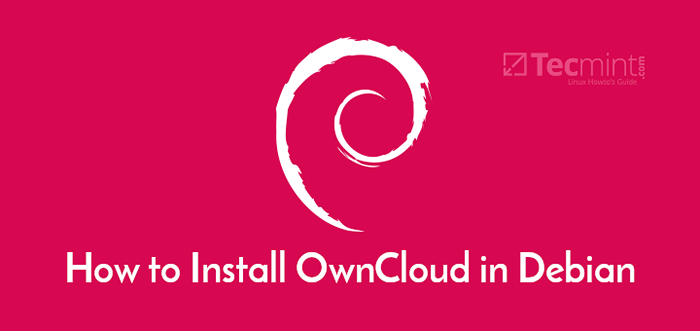
- 2965
- 369
- Daryl Wilderman
Owncloud adalah sistem perkongsian fail dalam talian yang memimpin pasaran yang membolehkan anda membuat sandaran dan berkongsi fail anda dengan mudah. Sekiranya anda bukan peminat Dropbox atau Google Drive, kemudian Owncloud adalah alternatif yang sejuk.
Dalam artikel ini, kami membimbing anda melalui pemasangan Owncloud dalam Debian 10.
Langkah 1: Pasang timbunan lampu di Debian
Sejak Owncloud berjalan pada penyemak imbas dan back-end juga dengan menyimpan data pada pangkalan data, kita perlu terlebih dahulu memasang Lampu timbunan. Lampu adalah tumpuan hosting percuma dan sumber terbuka yang digunakan oleh pemaju untuk menganjurkan aplikasi web mereka. Ia bermaksud Linux, Apache, MariaDB / MySQL, dan Php.
Pertama, mari kita mengemas kini repositori sistem.
$ sudo apt update & & sudo apt upgrade
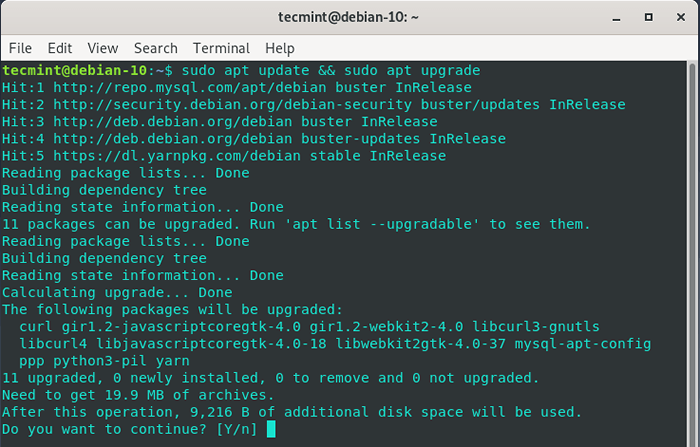 Kemas kini Pakej Sistem Debian
Kemas kini Pakej Sistem Debian Seterusnya, pasang Apache pelayan web dan Mariadb pelayan pangkalan data dengan menjalankan arahan.
$ sudo apt memasang Apache2 Mariadb-Server Mariadb-Client
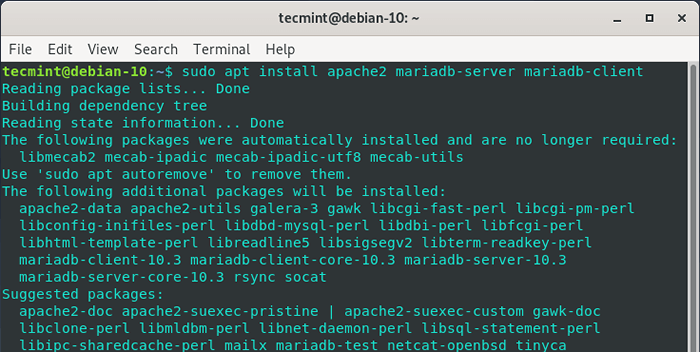 Pasang Apache dan Mariadb
Pasang Apache dan Mariadb Setelah pemasangan selesai, teruskan dan pasang Php 7.2. Pada masa pening turun panduan ini, Php 7.3 belum disokong, jadi pukulan terbaik kami menggunakan Php 7.2.
Oleh itu, aktifkan repositori php seperti yang ditunjukkan.
$ sudo wget -o/etc/apt/dipercayai.GPG.d/php.GPG https: // pakej.sury.org/php/apt.GPG $ sudo echo "Deb https: // Pakej.sury.org/php/$ (lsb_release -sc) utama ">/etc/apt/sumber.senarai.d/php.senarai
Sebaik sahaja anda selesai membuat repositori untuk PHP, kemas kini pakej & repositori sistem anda untuk repositori PHP baru untuk berkuat kuasa.
kemas kini $ sudo apt
Sekarang pasang PHP dan kebergantungan yang diperlukan seperti yang ditunjukkan.
$ sudo apt memasang php7.2 libapache2-mod-php7.2 Php7.2- mysql, intl, curl, json, gd, xml, mb, zip
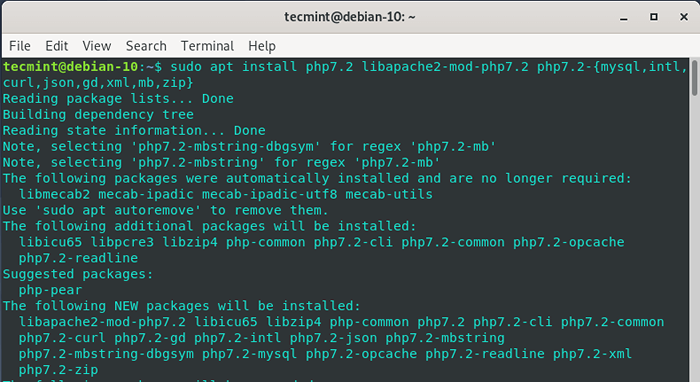 Pasang PHP di Debian
Pasang PHP di Debian Setelah dipasang, periksa versi PHP menggunakan arahan.
$ php -v
Juga, sahkan bahawa webserver Apache berjalan dengan menjalankan arahan.
status status $ Systemctl Apache2
Sekiranya Apache sedang berjalan dan berjalan, anda harus mendapatkan output yang serupa dengan yang ditunjukkan di bawah, menunjukkan bahawa ia adalah 'aktif'.
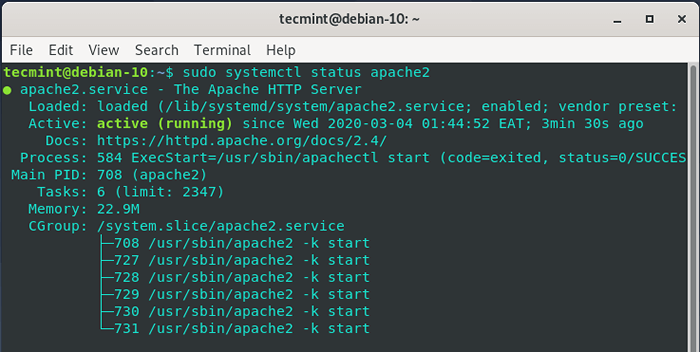 Semak status Apache di Debian
Semak status Apache di Debian Jika Apache tidak dimulakan, mulakan dan membolehkannya di boot dengan menjalankan arahan.
$ Systemctl Start Apache2 $ Systemctl Dayakan Apache2
Langkah 2: Buat pangkalan data untuk fail sendiri
Langkah seterusnya adalah untuk membuat pangkalan data untuk mengendalikan fail OwnCloud semasa dan selepas pemasangan.
Log masuk ke pelayan MariaDB.
$ mysql -u root -p
Sebaik sahaja log masuk, buat pangkalan data untuk OwnCloud.
Mariadb [(Tiada)]>> Buat pangkalan data OwnCloud;
Buat pengguna untuk pangkalan data sendiri dan berikan semua keistimewaan kepada pengguna.
Mariadb [(Tiada)]>> Geran semua di OwnCloud.* Kepada 'owncloud_user'@'localhost' yang dikenal pasti oleh '[dilindungi e -mel]';
Akhirnya, keistimewaan dan keluar.
Mariadb [(Tiada)]>> Keistimewaan siram; Mariadb [(Tiada)]>> Keluar;
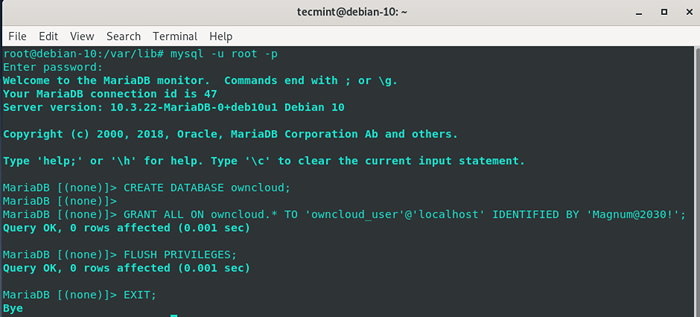 Buat pangkalan data OwnCloud
Buat pangkalan data OwnCloud Langkah 3: Pasang OwnCloud dalam Debian
Secara lalai, Owncloud tidak termasuk dalam Debian 10 repositori. Walaupun begitu, Owncloud mengekalkan repositori untuk setiap pengedaran. Repositori untuk Debian 10 belum dibebaskan, dan oleh itu, kita akan menggunakan repositori Debian 9.
Pertama, pasang Pgp Menandatangani Kunci.
$ sudo curl https: // muat turun.owncloud.org/muat turun/repositori/10.2.1/debian_9.0/Siaran.Kunci | Apt-Key ADD -
Sebaik sahaja kunci penandatangan dipasang, teruskan dan aktifkan repositori sendiri.
$ sudo echo 'deb http: // muat turun.owncloud.org/muat turun/repositori/10.2.1/debian_9.0//'>/etc/apt/sumber.senarai.d/owncloud.senarai
Sekali lagi kemas kini sistem anda untuk menyegerakkan semula pakej sistem dan pasang sendiri.
$ sudo apt update $ sudo apt-get install owncloud-files
Langkah 4: Konfigurasikan Apache untuk OwnCloud
Semasa pemasangan, Owncloud menyimpan failnya di /var/www/owncloud direktori. Oleh itu, kami perlu mengkonfigurasi pelayan web kami untuk menyampaikan fail ownCloud.
Oleh itu, buat fail tuan rumah maya untuk owncloud seperti yang ditunjukkan.
$ sudo vim/etc/apache2/sites-available/owncloud.Conf
Tambahkan konfigurasi di bawah dan simpan.
Alias/"/var/www/owncloud/" options +followsymlinks allowoverride all dav off setenv home/var/www/owncloud setenv http_home/var/www/owncloud
Untuk membolehkan laman web sendiri, sama seperti mana -mana tuan rumah maya menjalankan arahan:
$ sudo ln -s/etc/apache2/sites -tersedia/owncloud.conf/etc/apache2/enabled sites/
Seterusnya, aktifkan modul Apache tambahan yang dikehendaki oleh OwnCloud dan mulakan semula webserver Apache untuk memuatkan semula konfigurasi dan memberi kesan perubahan.
$ sudo a2enmod menulis semula mime unik_id $ sudo systemctl mulakan semula apache2
Langkah 5: Memuktamadkan Pemasangan Sendiri
Untuk melengkapkan persediaan sendiri, semak alamat pelayan anda seperti yang ditunjukkan di bawah:
http: // server-ip
Antara muka selamat datang akan menyambut anda seperti yang ditunjukkan. Anda dikehendaki memberikan nama pengguna dan kata laluan.
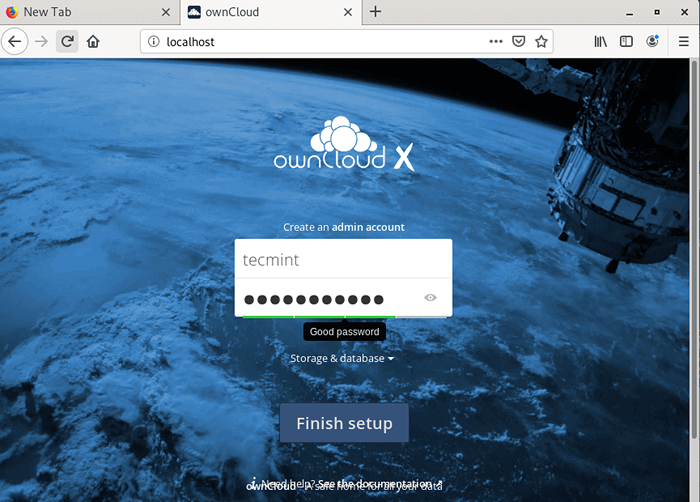 Buat Akaun Admin Sendiri
Buat Akaun Admin Sendiri Seterusnya, klik pada 'Penyimpanan dan pangkalan data'Dan berikan butiran pangkalan data seperti pengguna pangkalan data, nama pangkalan data dan kata laluan.
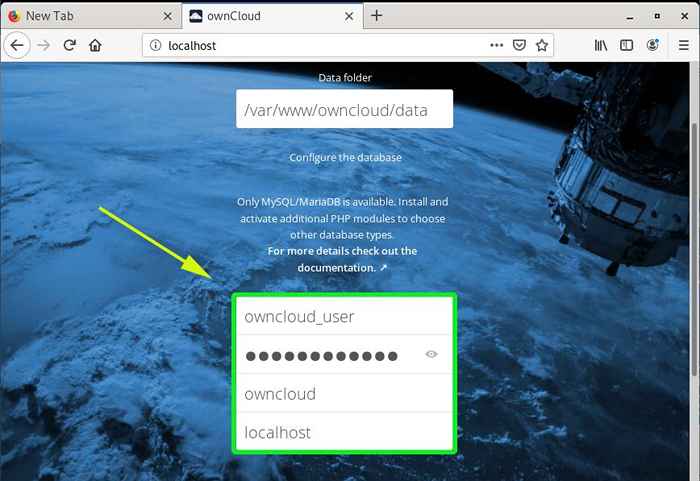 Tambahkan Tetapan Pangkalan Data Sendiri
Tambahkan Tetapan Pangkalan Data Sendiri Akhirnya, klik pada 'Selesai Persediaan'.
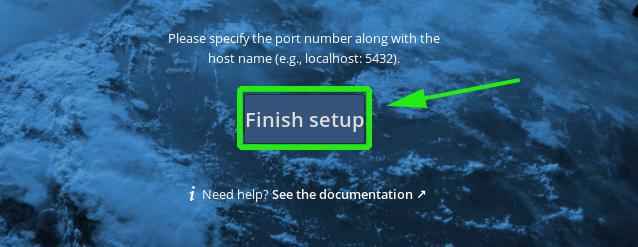 Selesaikan persediaan OwnCloud
Selesaikan persediaan OwnCloud Ini membawa anda ke halaman log masuk. Masukkan nama pengguna dan kata laluan anda dan tekan Enter.
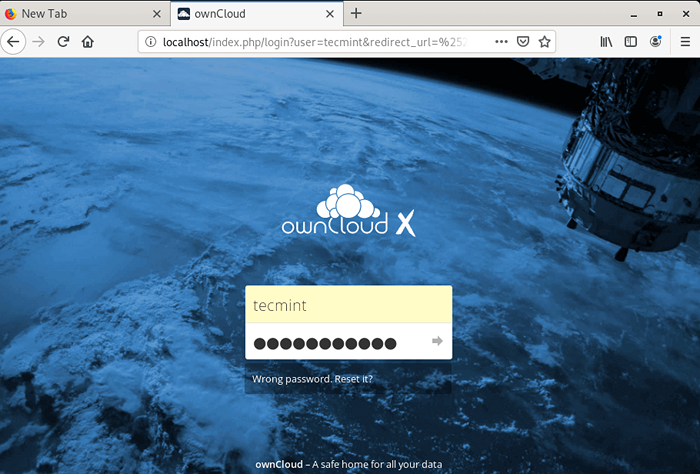 Log masuk admin sendiri
Log masuk admin sendiri Pada mulanya, anda akan mendapat pop timbul dengan maklumat mengenai aplikasi desktop sendiri, Android dan iOS yang boleh anda pasang pada peranti anda. Ini membolehkan anda mengakses data anda dalam perjalanan.
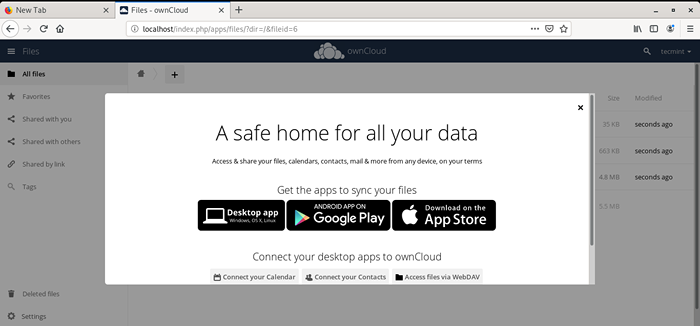 Aplikasi peranti sendiri
Aplikasi peranti sendiri Inilah papan pemuka.
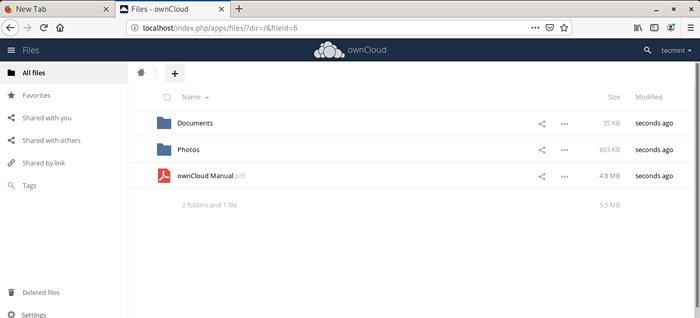 Window Dashboard OwnCloud
Window Dashboard OwnCloud Dan akhirnya kami sampai ke akhir tutorial ini. Anda kini boleh menyimpan dan berkongsi fail anda dengan mudah menggunakan Owncloud. Terima kasih kerana meluangkan masa.

